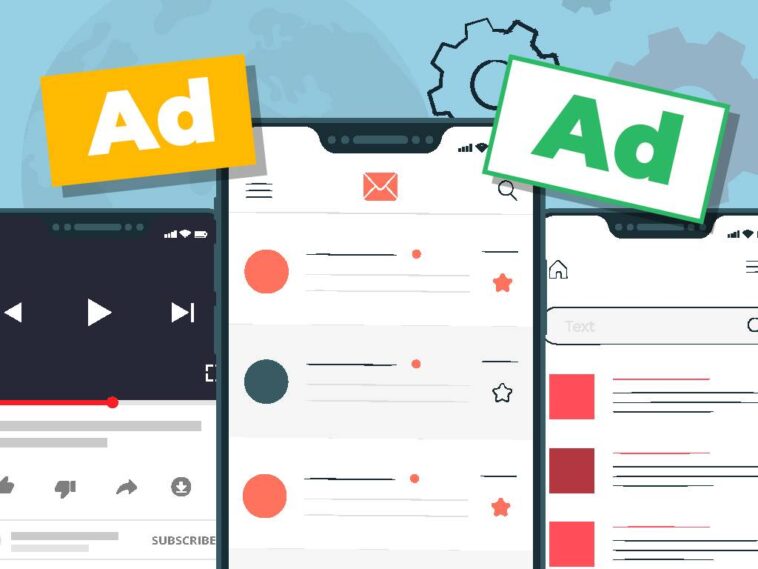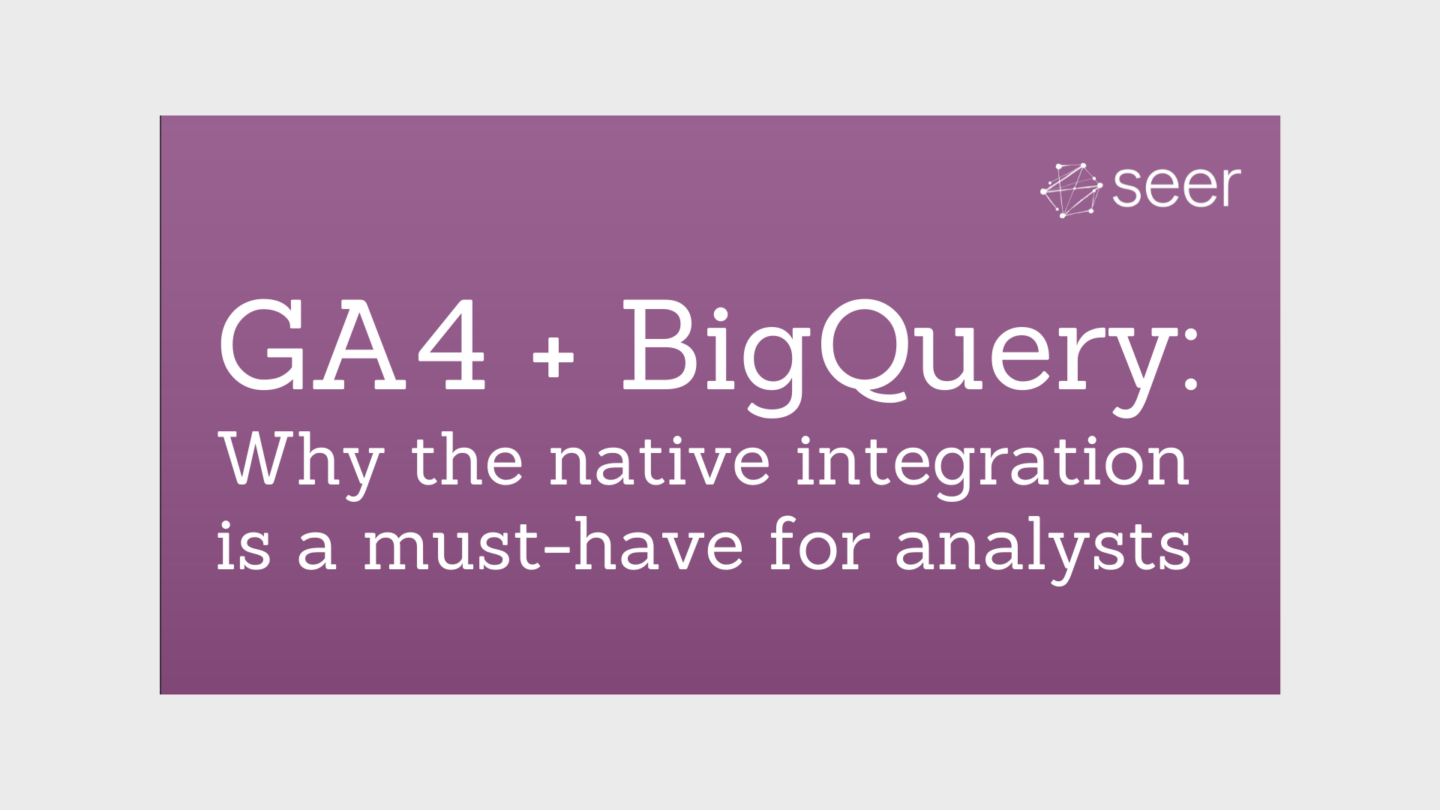Dans notre précédent article sur les annonces Google Discovery, nous avons parlé de ce que c’est et des avantages pour les utilisateurs et les entreprises. Aujourd’hui, nous vous expliquerons comment configurer vos annonces Discovery.
Pour rafraîchir vos connaissances, les Discover Ads sont des publicités hautement visuelles, personnalisées et optimisées pour les mobiles. L’apprentissage automatique de Google répond à la question d’un utilisateur avant qu’elle n’apparaisse dans sa barre de recherche, au lieu de dépendre de ce que l’utilisateur recherche.
Vous pouvez trouver des annonces Discover dans Google Discover, l’onglet Gmail Social and Promotions et le flux d’accueil mobile Youtube.
Contrairement aux annonces display, les annonces Discovery vous permettent d’atteindre jusqu’à 3 milliards de personnes via les onglets Discover, Youtube et Gmail de Google. En tant qu’annonceur ou propriétaire d’entreprise, votre objectif est d’être découvert.
De plus, vos campagnes doivent aider à stimuler l’action d’audiences très engagées. Ainsi, vous devez aider les utilisateurs à se familiariser avec votre marque et à lui faire confiance.

Photo : Découvrez les annonces dans le flux d’accueil mobile de Youtube, le flux Google Discover et l’onglet Promotion Gmail. De l’assistance Google.
Vous pouvez créer des campagnes d’annonces Discover sous forme d’images statiques uniques OU d’images à plusieurs carrousels.
Les entreprises peuvent tirer le meilleur parti des publicités illustrées carrousel car elles ont un meilleur engagement. Les annonces carrousel vous permettent de présenter vos produits ou le contenu pertinent de votre site Web.
Maintenant que nous savons ce que sont les Discovery Ads et leurs nombreux avantages, voici quelques notes à prendre lors de la création de vos campagnes :
- Les campagnes de découverte sont très attrayantes visuellement, alors rassemblez tous les éléments créatifs suivants, notamment :
- Vos titres et logos
- Des images haute résolution de haute qualité qui suscitent l’intrigue ou l’intérêt avec un minimum de textes. Vous pouvez également inclure un thème de marque ou de style de vie pour renforcer la confiance envers la marque.
- Votre description doit avoir une copie efficace pour que votre public puisse agir. Dans les annonces Discover, vous n’êtes pas autorisé à ajouter des éléments CTA (appel à l’action), à l’exception des textes fournis par Google.
- Vous pouvez réutiliser vos annonces et images performantes pour gagner du temps et tirer le meilleur parti des flux de Google.
- Les campagnes Discovery de Google sont automatisées, ce qui signifie que vous ne pouvez pas contrôler :
- Stratégies d’enchères manuelles
- Rotation des annonces
- Méthode de livraison
- Limitation du nombre d’expositions
- Ciblage par appareils
- Ciblage contextuel
- Ciblage par emplacements
Ce type de campagne comporte des paramètres automatisés pour le ciblage et les enchères. Dans cet esprit, vous pouvez plutôt vous concentrer sur l’optimisation des performances de vos campagnes.
- Définissez un budget quotidien suffisamment élevé pour couvrir au moins 10 fois votre enchère au CPA cible.
- Dans votre compte Google Ad, activez balisage sur tout le site et suivi des conversions.
- Les annonces Discover sont optimisées pour les mobiles, alors assurez-vous d’utiliser des images et du contenu de haute qualité.
Comment configurer une campagne Discovery Ads :
Étape 1: Aller à ads.google.com et connectez-vous à votre compte.
Étape 2: Cliquez sur l’onglet « Campagnes » à gauche du menu Google Ads.
Étape 3: Cliquez sur le bouton « + » et sélectionnez une nouvelle campagne.
Étape 4: Choisissez votre objectif marketing. Vos options sont « Ventes », « Prospects », « Trafic Web », « Considération du produit ou de la marque » ou « Visites et promotions en magasin local ». Vous pouvez également créer votre propre campagne sans conseils si vous préférez.
Étape 5 : Lorsque vous êtes invité à sélectionner votre type de campagne, choisissez « Découverte ».
Étape 6 : Choisissez votre ciblage géographique et linguistique pour votre campagne.
Étape 7 : Choisissez vos audiences de ciblage avec les informations d’audience suivantes : l’intention personnalisée, vos données et les audiences d’in-marketing.
Étape 8 : Configurez votre stratégie d’enchères et votre budget quotidien moyen. Google simplifie la gestion de vos campagnes avec les enchères automatiques. Enchères automatisées élimine les approximations lors de la définition d’enchères pour atteindre les objectifs de votre campagne.
Étape 9 : Sauvegarder et continuer.
Maintenant que vous avez configuré votre campagne Discover Ad, vous pouvez ensuite créer vos annonces.
Comment créer des campagnes de découverte :
C’est là que vous mettez en place tous vos actifs créatifs. Vous pouvez configurer une seule annonce illustrée ou plusieurs annonces carrousel. Si vous souhaitez tirer le meilleur parti de vos campagnes, vous pouvez effectuer un test sur les deux groupes d’annonces.

Photo : Exemple d’annonce Discovery carrousel à images multiples dans Google
Étape 1: Connectez-vous à votre compte Google Ads et poursuivez votre campagne Discovery.
Étape 2: Dans le menu de la page de gauche, cliquez sur « Annonces et extension ».
Étape 3: Cliquez sur l’icône bleue « + », puis choisissez « Annonce découverte » pour votre annonce à image unique, ou « Annonce carrousel découverte » pour votre annonce à plusieurs images.
Étape 4: Assurez-vous de remplir chaque propriété Google et vérifiez l’aperçu de l’annonce avant de cliquer sur Enregistrer.
Lorsque vous cliquez sur « Annonces et extensions » dans le panneau de gauche et saisissez toutes les informations variables, gardez à l’esprit ce qui suit :
- Vous devez insérer au moins 5 titres de 40 caractères chacun
- Vous pouvez avoir au moins 5 descriptions de 90 caractères chacune
- Vous ne pouvez placer qu’un seul de chaque nom d’entreprise, un texte CTA et une URL finale
- Vous devez avoir au moins une image carrée, un logo carré et une image au format paysage avec une taille d’image maximale de 5 Mo.
Pour en savoir plus sur les spécifications des éléments publicitaires Discover, consultez Aide Google Ads.
L’étape la plus cruciale dans la configuration des annonces Discover
Attendez.
Dès que vous avez configuré votre campagne d’annonces de découverte et vos actifs ensemble, donnez-lui de la place pour « l’apprentissage ». Si le statut de votre campagne indique « Apprentissage », évitez de faire des ajustements. Les campagnes de découverte fonctionnent mieux au fil du temps.
Assurez-vous simplement que votre campagne fonctionne avec un budget suffisant pour deux semaines. Google indique qu’il est conseillé de choisir un budget quotidien moyen d’au moins 10 fois la valeur de votre enchère de CPA (coût par action) cible. Attendez au moins 40 conversions avant d’apporter des modifications à votre campagne.
Clé à emporter
Alors que Google continue de se développer et de s’améliorer pour proposer un contenu utile et personnalisé à ses utilisateurs, il est également important que les marques se tiennent également au courant de leurs campagnes marketing. Google Discovery simplifie la gestion et le suivi de vos campagnes. De plus, il est plus facile de configurer une campagne de découverte. Il vaut mieux que vous profitiez de l’occasion pour créer mieux et efficacement Rechercher des publicités pour votre public.